近年来,台式电脑已成为我们工作、学习和娱乐的重要工具。然而,在使用过程中,难免会遇到一些突发的问题,其中最令人困扰的之一就是“台式电脑忽然黑屏但还在运行”。这种情况不仅让人感到烦恼,也可能影响到工作效率。那么,遇到这种问题时,我们该如何处理呢?

当台式电脑出现黑屏时,第一时间我们应该检查电脑外部连接情况。首先,确认显示器是否正常工作。可以尝试按下显示器上的电源按钮,看是否能点亮显示器;如果显示器显示灯不亮,说明显示器可能出现了故障。此时,可以将显示器的电源线拔掉,再插上并重启显示器,看看问题是否得到解决。
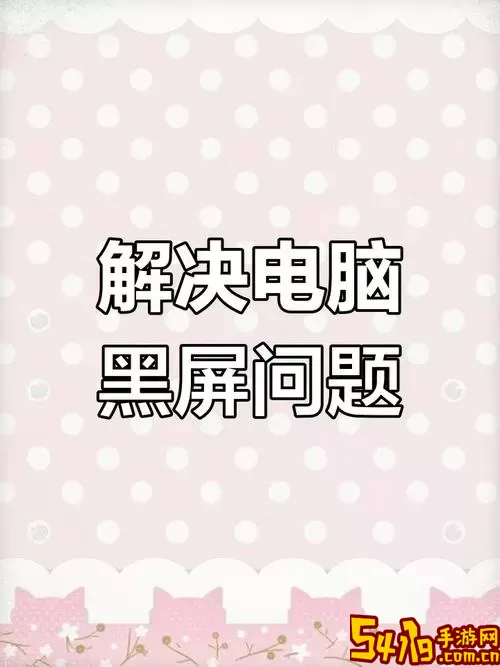
此外,确保数据线连接正常。检查显示器与主机之间的连接是否牢固,有时因为数据线松动也可能导致黑屏现象。如果可能,可以更换一根数据线试试,以排除线材故障的可能性。
如果外部设备没有问题,那么可以尝试重新启动电脑。有时候,系统出现临时错误可能导致黑屏,但电脑仍在运行。长按电源键强制关机,再次启动电脑,有时可以解决小故障。

如果问题依然存在,进入安全模式进行排查是一个不错的选择。重新启动电脑时,按下“F8”键或者“Shift + F8”组合键,直至看到高级启动选项,选择“安全模式”。安全模式下只加载基本驱动程序,若在安全模式下显示正常,则可能是驱动程序的问题。此时,可以考虑更新或回滚显卡驱动程序。
如果黑屏问题依旧存在,可能与系统设置有关。特别是当我们在多显示器环境下使用电脑时,可能会不小心将主显示器设置为非当前使用的显示器。按“Win + P”组合键,尝试切换投影模式,选择“仅第二屏幕”或“扩展”等选项,看能否恢复显示。如果仍无效果,建议查看显卡设置,确保其正常工作。
若经过以上步骤依然无法解决问题,可能就要考虑硬件故障了。你可以首先检查电脑内部硬件的连接情况,尤其是显卡和内存条。关闭电脑电源,打开机箱,确保显卡、内存条等硬件安装牢固,必要时可以尝试重新插拔。
对于显卡的检查,确认显卡风扇是否运转正常,排除过热导致的黑屏问题。在此过程中,务必注意静电防护,避免对硬件造成损害。
如果以上步骤均无效,建议寻求专业人士的帮助。毕竟,硬件故障如果处理不当,有可能导致更严重的问题。将电脑带到专业的维修店,或者联系相关品牌的售后服务,进行全面检测和维修。
台式电脑忽然黑屏但还在运行,确实让人十分困扰。但是通过仔细排查外部设备、重启系统、进入安全模式以及检查硬件,我们大多能够找到问题所在并及时解决。如果非专业人士无法处理时,请务必寻求专业支持,以保障电脑的正常使用及数据安全。
在未来的日常使用中,定期维护电脑,保持系统和驱动的更新,也能有效预防类似问题的出现。希望每一位使用电脑的朋友,都能高效、顺利地完成工作与学习任务。